Nikon
RAW-NEF Plug-in per Photoshop Elements 2.0
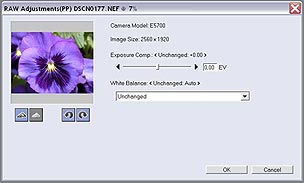 Photoshop
Elements opera ad 8 bit per canale gestendo la
qualità a 16 milioni di colori (256x256x256).
Senza un apposito modulo non può supportare di
serie le immagini "grezze" salvate dalle
fotocamera in formato RAW da Nikon identificato in Nikon
Electronic Format "NEF".
E' infatti da notare che tutti i file grezzi si
chiamano genericamente "RAW" ma sono tutti
differenti in origine e costituzione richiedendo specifici
algoritmi matematici per la corretta ed appropriata
costruzione. L'algoritmo specifico dovrà
infatti prevedere le caratteristiche del sensore circa
geometria fisica dei pixel distruibuiti sulla superficie
ma anche gamma dinamica, spazio colore e filtratura
colore RGB, CMY, CMYG o comunque precise alla tipologia
e taglio cromatico. Photoshop
Elements opera ad 8 bit per canale gestendo la
qualità a 16 milioni di colori (256x256x256).
Senza un apposito modulo non può supportare di
serie le immagini "grezze" salvate dalle
fotocamera in formato RAW da Nikon identificato in Nikon
Electronic Format "NEF".
E' infatti da notare che tutti i file grezzi si
chiamano genericamente "RAW" ma sono tutti
differenti in origine e costituzione richiedendo specifici
algoritmi matematici per la corretta ed appropriata
costruzione. L'algoritmo specifico dovrà
infatti prevedere le caratteristiche del sensore circa
geometria fisica dei pixel distruibuiti sulla superficie
ma anche gamma dinamica, spazio colore e filtratura
colore RGB, CMY, CMYG o comunque precise alla tipologia
e taglio cromatico.
 Per
aprire, gestire, modificare e risalvare in formato diverso
immagini RAW-NEF prodotte da fotocamere Nikon, si potrà
utilizzare il PictureProject ma anche
il dedicato Plug-in "Nikon
NEF Plugin LE.8bi" compreso nell'installazione
del software a corredo. Durante l'installazione
di PictureProject viene posizionato il Plug-in
nell'apposita cartella di Adobe Photoshop
Elements. Per
aprire, gestire, modificare e risalvare in formato diverso
immagini RAW-NEF prodotte da fotocamere Nikon, si potrà
utilizzare il PictureProject ma anche
il dedicato Plug-in "Nikon
NEF Plugin LE.8bi" compreso nell'installazione
del software a corredo. Durante l'installazione
di PictureProject viene posizionato il Plug-in
nell'apposita cartella di Adobe Photoshop
Elements.
Aprendo in Photoshop Elements
un'immagine RAW-NEF sarà presentata una
interfaccia che consente di apportare variazioni nell'esposizione
e nel bilanciamento del bianco ma anche nell'eventuale
rotazione di orientamento. Una piccola miniatura con
opzione di zoom consentirà di visualizzare a
dimensione ingrandita eventuali porzioni più
significative per la valutazione delle impostazioni
preferite. Selezionando OK, l'immagine sarà
rappresentata all'interno della finestra di Photoshop
Elements.
Photoshop Elements
3.0
Photoshop Elements 3.0 supporta il camera RAW a 16
bit. E' quindi preferibile utilizzare il modulo
di Adobe incorporato e non utilizzare il Plug-in di
PictureProject ad 8 bit o quello a
16 offerto da Nikon Capture. Se avete installato i Plug-in
Nikon che hanno preso priorità su quelli Adobe,
rimuoveteli o rinominateli come spiegato in queste pagine.
L'abbinamento con Photoshop Elements 3 abbinato
a Nikon Capture 4.2 offrirà una suite professionale
di gestione e controllo della qualità associata
alla creatività di fotoritocco. Adobe Photoshop
Elements 3.0 incorpora già la gestione ed archiviazione
attraverso l'integrato Photoshop Album, che potrà
essere utilizzato parallelamente a PictureProject.
Nikon RAW-NEF
Plug-in per Photoshop precedenti a CS
Per aprire file RAW-NEF Nikon in versioni 5.5,
6 e 7 di Photoshop si potrà disporre di due possibilità:
-senza moduli aggiuntivi Camera RAW di Adobe-
- utilizzare il Plug-in ad 8 bit per canale RGB installato
da PictureProject
- utilizzare il Plug-in a 16 bit creato con l'installazione
di Nikon Capture anche in versione di prova trial
a corredo di PictureProject
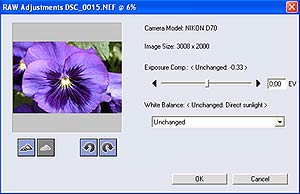 Il
Plug-in di PictureProject aprirà
in Photoshop le immagini RAW-NEF ad otto bit per canale.
Il Plug-in preso dalla cartella Nikon
Capture 4 e copiato nella cartella "Formati
di File" (dentro a quella Plug-in) di Photoshop,
aprirà il file RAW-NEF a 16
bit per canale. Ciò conferirà ancora
un elevato controllo sui livelli e sulle curve, sul
controllo colore e su tutte le regolazioni qualitative
prima di passare ad otto bit per continuare con il flusso
di fotoritocco e successivo lavoro e/o stampa. Il Plug-in
Nikon si chiama "Nikon NEF
Plugin.8bi" e quello ad 8 bit riporta nel
nome la dicitura LE. Nella grafica della finestra di
apertura file la versione ad 8 bit è contraddistinta
dalla scritta (PP) della barra titolo. Il
Plug-in di PictureProject aprirà
in Photoshop le immagini RAW-NEF ad otto bit per canale.
Il Plug-in preso dalla cartella Nikon
Capture 4 e copiato nella cartella "Formati
di File" (dentro a quella Plug-in) di Photoshop,
aprirà il file RAW-NEF a 16
bit per canale. Ciò conferirà ancora
un elevato controllo sui livelli e sulle curve, sul
controllo colore e su tutte le regolazioni qualitative
prima di passare ad otto bit per continuare con il flusso
di fotoritocco e successivo lavoro e/o stampa. Il Plug-in
Nikon si chiama "Nikon NEF
Plugin.8bi" e quello ad 8 bit riporta nel
nome la dicitura LE. Nella grafica della finestra di
apertura file la versione ad 8 bit è contraddistinta
dalla scritta (PP) della barra titolo.
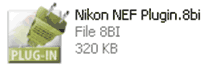 Il
Plug-in creato da Nikon Capture 4 "Nikon
NEF Plugin.8bi" opera in Photoshop a 16
bit per canale colore RGB. Il nome del file di Plug-in
NON riporta la dicitura LE che contraddistingue quello
ad 8 bit generato da PictureProject.
Nella finestra di apertura immagine NON ha la denominazione
(PP) sulla barra titolo. Le potenzialità oltre
la profondità colore supportata dai due distinti
Plug-in sono le stesse. Il
Plug-in creato da Nikon Capture 4 "Nikon
NEF Plugin.8bi" opera in Photoshop a 16
bit per canale colore RGB. Il nome del file di Plug-in
NON riporta la dicitura LE che contraddistingue quello
ad 8 bit generato da PictureProject.
Nella finestra di apertura immagine NON ha la denominazione
(PP) sulla barra titolo. Le potenzialità oltre
la profondità colore supportata dai due distinti
Plug-in sono le stesse.
Nikon RAW-NEF Plug-in & Photoshop
CS
Photoshop 7 & Camera RAW Plug-in
Gli utilizzatori di Adobe Photoshop
CS, dopo l'installazione del software Nikon
View 6.2.2 oppure PictureProject 1.1,
dovranno ripristinare la priorità al Camera Raw
di Adobe Photoshop.
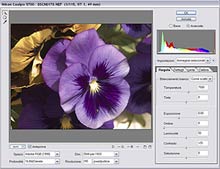
|
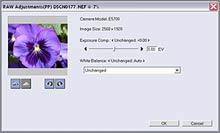
|
Photoshop
Camera RAW
Prima dell'installazione di Nikon View
o PictureProject |
Nikon
NEF Plug-in
Dopo l'installazione di Nikon View o PictureProject
|
Per ripristinare la priorità del
Camera RAW Adobe assegnata al Plug-in Nikon dopo l'installazione
di PictureProject, basterà rimuovere
o rinominare l'estensione
del file Plug-in Nikon come di seguito spiegato.
Ripristinare l'impiego
di Adobe Camera RAW
Per ripristinare l'operatività dell'Adobe
Camera RAW dopo l'installazione di Nikon
View 6.2.2, dopo l'installazione di PictureProject
oppure dopo aver copiato manualmente il file "Nikon
NEF Plugin.8bi" nella cartella Formati
di File di Photoshop CS:
Chiudere Adobe Photoshop CS e dal programma Esplora
risorse aprire la seguente cartella:
C:\Programmi\Adobe\Photoshop CS\Plug-In\Adobe Photoshop
Only\Formati di file
Al suo interno troverete il file:
NikonNEFPluginLE.8bi oppure NikonNEFPlugin.8bi
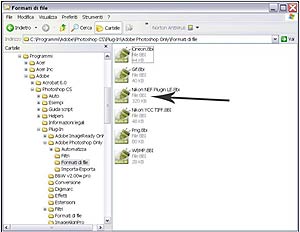 Un
semplice click con il destro del mouse, quindi proprietà
ed infine rinomina. Un
semplice click con il destro del mouse, quindi proprietà
ed infine rinomina.
N.B. sarà sufficiente
sostituire l'estensione ".8bi"
con una qualsivoglia altra a Vostra scelta, ad esempio
: "old"
Alla richiesta di modifica, confermare con un SI.
Dopo aver rinominato l'estensione del file con
"old" l'icona cambierà aspetto
raffigurando la grafica di icona generica windows.

Chiudere gestione risorse ed aprire nuovamente Adobe
Photoshop CS che ora opererà con Camera RAW.
Un semplice Help-Desk per rinominare
il file
Nei sistemi Windows l'installazione
di default prevede nella visualizzazione file la mancata
visualizzazione delle estensioni più comuni. Infatti
vedremo comunemente il file visualizzato come di seguito:
C:Programmi\AdobePhotoshop CS\Plug-in\Adobe
Photoshop Only\ Formati di file

Per rendere visibile l'estensione
dei file procedere come indicato: Esplora Risorse/ Strumenti/
Opzioni Cartella/ Visualizzazione, ora togliere il FLAG
come da figura. Le Opzioni cartella
sono anche raggiungibili dal menu Strumenti nella barra
di qualunque finestra di cartella.
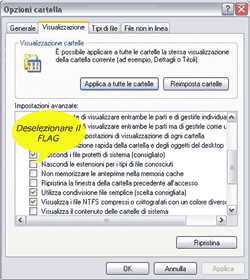
A questo punto nella cartella "Formati
di file" di Photoshop CS il nostro file
verrà visualizzato munito di estensione .8bi
come in figura:
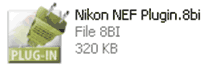 
Seguendo le istruzioni della pagina precedente rinomineremo
il file rendendolo "inattivo" alle sue funzioni.
Nota: il Plug-in ad 8 bit installato da PictureProject
ha la dicitura LE in coda al nome e visualizzato quindi
come:
Nikon NEF Plugin LE.8bi
| 






